Alarm.com ADC-VDB106 တံခါးခေါင်းလောင်းကင်မရာ

နိဒါန်း
သင့်ဖောက်သည်များသည် Alarm.com Doorbell Camera ဖြင့် အိမ်ရှေ့တံခါးတွင် မည်သူရှိသည်ကို အမြဲသိပါလိမ့်မည်။ ကျွန်ုပ်တို့၏မူရင်း Wi-Fi Doorbell Camera နှင့် ကျွန်ုပ်တို့၏ Slim Line အသစ်- မှ ရွေးချယ်ရန် ရွေးချယ်စရာနှစ်ခုဖြင့် ယခုအခါတွင် ၎င်းသည် သုံးစွဲသူများထံ အိမ်ရှေ့တံခါးကို ပိုမိုသိရှိစေရန် လွယ်ကူစွာပေးပို့နိုင်ပြီဖြစ်သည်။
Alarm.comDoorbell ကင်မရာတစ်ခုစီတွင် ပေါင်းစပ်ကင်မရာ၊ PIR လှုပ်ရှားမှုအာရုံခံကိရိယာ၊ ဒစ်ဂျစ်တယ်မိုက်ခရိုဖုန်းနှင့် စပီကာပါရှိသော တံခါးခေါင်းလောင်းကို အိမ်ပိုင်ရှင်များက တံခါးကိုဖြေဆိုနိုင်ပြီး ဧည့်သည်များကို ၎င်းတို့၏အက်ပ်မှ နှစ်လမ်းသွားအသံဖြင့် စကားပြောနိုင်စေပါသည်။
ပါဝင်သောပစ္စည်းများ
- နံရံ mounting bracket က
- နံရံဝက်အူများ
- ပန်းရံကျောက်ဆူး
ALARM.COM နှင့် စက်နှင့် လိုက်ဖက်ညီမှု
Alarm.com တံခါးခေါင်းလောင်း ကင်မရာများ
အောက်ပါ Doorbell Cameras များသည် Alarm.com နှင့် အပြည့်အဝ တွဲဖက်အသုံးပြုနိုင်သည်-
- Alarm.com Slim Line Doorbell Camera
- Alarm.com Wi-Fi Doorbell Camera၊ SkyBell-HD Edition
SkyBell နှင့် အခြားသော ပလပ်ဖောင်းများနှင့် လိုက်ဖက်မှုမရှိသော Slim Line
Slim Line သည် SkyBell ပလပ်ဖောင်းကဲ့သို့သော အခြားသော ပလပ်ဖောင်းများနှင့် အက်ပ်များနှင့် ကိုက်ညီမှုမရှိပါ။
SkyBell HD ကင်မရာများ
Alarm.com မှဝယ်ယူခြင်းမရှိသော အချို့သော SkyBell HD ကင်မရာများသည် Alarm နှင့် တွဲဖက်အသုံးပြုနိုင်မည်မဟုတ်ပါ။ com ပလက်ဖောင်း။
SkyBell V1 နှင့် V2 သည် သဟဇာတမဖြစ်ပါ။
SkyBell V1 နှင့် V2 ကင်မရာများသည် Alarm.com နှင့် တွဲဖက်၍မရပါ။
လိုအပ်ချက်များ
ပါဝါနှင့် သံတိုင်အမျိုးအစား
8-30VAC၊ 10VA သို့မဟုတ် 12VDC၊ 0.5 မှ 1.0A အိမ်တွင်းစက်မှု သို့မဟုတ် ဒစ်ဂျစ်တယ် တံခါးခေါင်းလောင်းခေါင်းလောင်းသို့ ကြိုးတပ်ထားသည်။ မှတ်ချက်- ဒစ်ဂျစ်တယ် လူခေါ်ခေါင်းလောင်းသံ ရှိနေပါက ဒစ်ဂျစ်တယ် တံခါးခေါင်းလောင်း အဒပ်တာကို တပ်ဆင်ရပါမည်။ နောက်ထပ်အချက်အလက်များအတွက် အောက်တွင်ကြည့်ပါ။
သတိပေးချက်- အိမ်တွင်းရှိ လူခေါ်ခေါင်းလောင်းခေါင်းလောင်းကို ကြိုးတပ်ထားသော ခေါင်းလောင်းကင်မရာမပါဘဲ တံခါးခေါင်းလောင်းကင်မရာကို တပ်ဆင်သည့်အခါ လိုင်းအတွင်းခံနိုင်ရည် (10 Ohm၊ 10 Watt) လိုအပ်ပါသည်။ လူခေါ်ခေါင်းလောင်းကို စမ်းသပ်ခြင်း သို့မဟုတ် သရုပ်ပြသည့်အခါတွင် ၎င်းကို ပုံမှန်အားဖြင့် ပြုလုပ်သည်။ ခေါင်းလောင်းသံမပါရှိသောအခါ ခုခံမှုကိရိယာကို တပ်ဆင်ရန် ပျက်ကွက်ပါက တံခါးခေါင်းလောင်းကင်မရာကို ပျက်စီးစေနိုင်သည်။
ဝိုင်ဖိုင်
အပ်လုဒ်အမြန်နှုန်း 2 Mbps လိုအပ်သည်။ Wi-Fi 802.11 b/g/n၊ 2.4 GHz (20 MHz bandwidth channel တွင်) 150 Mbps အထိ အသုံးပြုနိုင်ပါသည်။
တပ်ဆင်ခြင်း။
တပ်ဆင်ထားသောပြားသည် ပြားချပ်ချပ်သော မျက်နှာပြင်တွင် ကပ်ထားသည် (ပါဝါတူးစက် လိုအပ်နိုင်သည်) နှင့် ရှိပြီးသား လူခေါ်ခေါင်းလောင်းကြိုးကြိုးကို အသုံးပြုသည်။
မိုဘိုင်းအက်ပ်
iOS သို့မဟုတ် Android အတွက် နောက်ဆုံးထွက် Alarm.com မိုဘိုင်းအက်ပ်ကို ဒေါင်းလုဒ်လုပ်ပါ (ဗားရှင်း 4.4.1 နှင့်အထက်) ဗီဒီယိုကြည့်ရှုခြင်း။
ကြိုတင်သွင်းထားစစ်ဆေးမှုစာရင်း
- တံခါးခေါင်းလောင်း စစ်ဆေးခြင်း လုပ်ဆောင်ခြင်း
- တံခါးခေါင်းလောင်းကင်မရာအား ပါဝါပေးရန်အတွက် ကြိုးတပ်ခေါင်းလောင်းဆားကစ်တစ်ခု လိုအပ်သည်။ ဦးစွာ၊ ရှိပြီးသား ကြိုးတပ်ခေါင်းလောင်းသည် အလုပ်မလုပ်ကြောင်းနှင့် ၎င်းသည် မှန်ကန်စွာ ကြိုးတပ်ထားကြောင်း စစ်ဆေးပါ။
- ခလုတ်ကို နှိပ်သည့်အခါ ရှိပြီးသား လူခေါ်ခေါင်းလောင်းသည် အတွင်းခန်းခေါင်းလောင်းကို မမြည်ပါက ပါဝါပြဿနာရှိသည်။ လူခေါ်ခေါင်းလောင်းတပ်ဆင်ခြင်းလုပ်ငန်းစဉ်ကို မစတင်မီ ဤပြဿနာကို ဖြေရှင်းရပါမည်။
- Wired Doorbell စစ်ဆေးခြင်း။
- ဝိုင်ယာကြိုးများအတွက် တံခါးခေါင်းလောင်းခလုတ်ကို အမြင်အာရုံဖြင့် စစ်ဆေးခြင်းဖြင့် ရှိပြီးသား လူခေါ်ခေါင်းလောင်းကို ကြိုးတပ်ထားကြောင်း စစ်ဆေးပါ။ လိုအပ်ပါက ဝိုင်ယာကြိုးများကို စစ်ဆေးရန်အတွက် နံရံမှ ခေါင်းလောင်းကို ဖယ်ရှားနိုင်သည်။ အိမ်အတွင်းရှိ ခေါင်းလောင်းသံကိုလည်း စစ်ဆေးနိုင်သည် - ပါဝါပလပ်ပေါက်တွင် ချိတ်ထားသော ခေါင်းလောင်းသံသည် တွဲဖက်အသုံးပြုနိုင်သည့် ကြိုးမဲ့လူခေါ်ခေါင်းလောင်းစနစ်တွင် ရှိနေသည်ကို ညွှန်ပြနိုင်သည်။
- Doorbell Chime အမျိုးအစား စစ်ဆေးပါ။
အိမ်အတွင်း ခေါင်းလောင်းကို ရှာပြီး မျက်နှာဖုံးကို ဖယ်ရှားပါ။ ခေါင်းလောင်းကို အောက်ပါ အမျိုးအစားများထဲမှ တစ်ခုအဖြစ် သတ်မှတ်ပါ ။- စက်သံတိုင် – ခေါင်းလောင်းတွင် သတ္တုအကန့်များနှင့် ရှေ့တန်းတံပါရှိပါက၊ ၎င်းသည် စက်ပိုင်းဆိုင်ရာဖြစ်ပြီး အပိုဟတ်ဝဲမပါဘဲ အလုပ်လုပ်မည်ဖြစ်သည်။
- ဒစ်ဂျစ်တယ်သံတိုင် – ခေါင်းလောင်းကို နှိပ်သည့်အခါ အသံဖွင့်သည့် စပီကာတစ်ခုရှိလျှင် ၎င်းသည် ဒစ်ဂျစ်တယ်ဖြစ်ပြီး ဒစ်ဂျစ်တယ်တံခါးခေါင်းလောင်း အဒပ်တာတပ်ဆင်မှုနှင့် အက်ပ်အတွင်းရှိ ဒစ်ဂျစ်တယ်လူခေါ်ခေါင်းလောင်းဆက်တင်ကို ကောင်းစွာလုပ်ဆောင်ရန် လိုအပ်မည်ဖြစ်သည်။
- Tube Chime - ခေါင်းလောင်းတွင် tubular bells အစီအရီပါရှိပါက၊ ၎င်းသည် ပြွန်ခေါင်းလောင်းဖြစ်ပြီး တံခါးခေါင်းလောင်းကင်မရာနှင့် တွဲသုံး၍မရပါ။
- အင်တာကွန်စနစ် – တံခါးခေါင်းလောင်းခလုတ်တွင် စပီကာတစ်ခုပါဝင်ပါက၊ ၎င်းသည် intercom စနစ်ဖြစ်ပြီး တံခါးခေါင်းလောင်းကင်မရာနှင့် တွဲသုံး၍မရပါ။
- Chime မရှိပါ - စနစ်တွင်ခေါင်းလောင်းသံမရှိပါက၊ သုံးစွဲသူသည် ၎င်းတို့၏ဖုန်းတွင်သာသတိပေးချက်များကိုလက်ခံရရှိမည်ဖြစ်ပြီး၊ တံခါးခေါင်းလောင်းကင်မရာနှင့်အညီ resistor (10 Ohm 10 Watt) ကိုအသုံးပြုရမည်ဖြစ်သည်။
- ဒစ်ဂျစ်တယ်တံခါးပေါက် Adapter ကို
Digital Doorbell Adapter ကို Alarm.com အရောင်းကိုယ်စားလှယ်မှတဆင့် ဝယ်ယူရရှိနိုင်ပါသည်။ Website. - Wi-Fi စကားဝှက်ကို စစ်ဆေးပါ။
တံခါးခေါင်းလောင်းကင်မရာကို တပ်ဆင်ရန် စီစဉ်ထားသည့် အိမ်ရှိ Wi-Fi ကွန်ရက်အတွက် စကားဝှက်ကို သေချာပါစေ။ စမတ်ဖုန်း သို့မဟုတ် လက်ပ်တော့ကို Wi-Fi ကွန်ရက်သို့ ချိတ်ဆက်ပြီး ဝင်ရောက်ရန် ကြိုးပမ်းခြင်းဖြင့် မစတင်မီ Wi-Fi အထောက်အထားများကို စစ်ဆေးပါ။ website. - အင်တာနက်နှင့် Wi-Fi မြန်နှုန်းစစ်ဆေးပါ။
လူခေါ်ခေါင်းလောင်းကင်မရာတပ်ဆင်သည့်နေရာတွင် အနည်းဆုံး 2 Mbps ရှိသော Wi-Fi အင်တာနက် အပ်လုဒ်အမြန်နှုန်း လိုအပ်သည်။
ချိတ်ဆက်မှုအမြန်နှုန်းကို စစ်ဆေးရန် ဤအဆင့်များကို လိုက်နာပါ-- လူခေါ်ခေါင်းလောင်း ကင်မရာတပ်ဆင်မည့်နေရာကို သွားပါ။
- တံခါးပိတ်သည်
- သင့်စက်ပေါ်ရှိ ဆယ်လူလာ (LTE) အင်တာနက်ချိတ်ဆက်မှုကို ပိတ်ပြီး အိမ်၏ 2.4 GHz Wi-Fi ကွန်ရက်သို့ ချိတ်ဆက်ပါ။
- အမြန်နှုန်းစစ်ဆေးမှုကို လုပ်ဆောင်ပါ (ဥပမာample, SpeedOf.me သို့မဟုတ် speedtest.net) အင်တာနက်မြန်နှုန်းကို ဆုံးဖြတ်ရန်
- စမ်းသပ်မှုရလဒ်များတွင် အပ်လုဒ်အမြန်နှုန်းကို မှတ်သားပါ။ Alarm.com Wi-Fi Doorbell ကင်မရာများသည် အပ်လုဒ်အမြန်နှုန်း အနည်းဆုံး 2 Mbps လိုအပ်သည်။
HARDWARE INSTALLAZZJONI
Alarm.com တံခါးခေါင်းလောင်း ကင်မရာများ
Alarm.com ၏ Doorbell Camera ဟာ့ဒ်ဝဲကို အသုံးပြုရပါမည်-
- Alarm.com Wi-Fi တံခါးခေါင်းလောင်းကင်မရာ
- Alarm.com Slim Line Doorbell Camera
SkyBell HD သုံးစွဲသူ ဟာ့ဒ်ဝဲကို ပံ့ပိုးမထားပါ။ Slim Line Doorbell Camera ဟာ့ဒ်ဝဲကို SkyBell ပလပ်ဖောင်း သို့မဟုတ် အခြားဝန်ဆောင်မှုပေးသည့်ပလပ်ဖောင်းများတွင် ပံ့ပိုးမထားပါ။
လက်ရှိ တံခါးခေါင်းလောင်းခလုတ်ကို ဖယ်ရှားပါ။
ရှိပြီးသား လူခေါ်ခေါင်းလောင်းဝိုင်ယာများသည် နံရံအတွင်းသို့ ချော်ကျခြင်းမှ ကာကွယ်ရန် ဂရုစိုက်ပါ။
Doorbell Mounting Bracket ကို နံရံတွင် ချိတ်ပါ။
ကွင်းလယ်ခေါင်ရှိ အပေါက်မှတဆင့် ရှိပြီးသား လူခေါ်ခေါင်းလောင်းကြိုးများကို ကျွေးပါ။ တပ်ဆင်ထားသော နံရံဝက်အူများကို ကွင်း၏အပေါ်နှင့်အောက်ခြေအပေါက်များမှတစ်ဆင့် ကွင်းပိတ်ကို နံရံတွင် ခိုင်မြဲစွာထည့်ပါ။ နံရံပေါ်ရှိ ကွင်းစကိတ်ကို ပလတ်စတစ်ဆာဂျရီပြုလုပ်ရန် ပျက်ကွက်ပါက ကွင်းကွင်းနှင့် လူခေါ်ခေါင်းလောင်းကင်မရာကြားတွင် ပါဝါချိတ်ဆက်မှု အားနည်းသွားနိုင်သည်။
ပါဝါကြိုးများကို Mounting Bracket သို့ ချိတ်ဆက်ပါ။
Terminal ဝက်အူများကို ဖြည်ပြီး ဝက်အူများအောက်ရှိ ဝါယာများကို ထည့်သွင်းပါ။ ဤလုပ်ငန်းစဉ်အတွင်း ဝါယာကြိုးများကို တိုတို (မထိပါနှင့်)။ ဝက်အူများကို တင်းကျပ်ပါ။ ဝါယာကြိုးများသည် ခန့်မှန်းခြေအားဖြင့် တူညီသောအထူရှိရမည်ဖြစ်ပြီး ဝက်အူခေါင်းများကို ပျော့ပျောင်းစေရန်အတွက် ဝက်အူများကို ခန့်မှန်းခြေတူညီသောပမာဏအတိုင်း တင်းကျပ်ထားသင့်သည်။ ဝါယာကြိုးများ ထူပါက၊ ပိုပါးသော ဝါယာကြိုး၏ အတိုအရှည်များကို ပိုင်းခြားပါ။ ပေါင်းစည်းထားသော အဆစ်များကို နံရံအတွင်းတွင် ဝှက်ထားနိုင်ပြီး တပ်ဆင်ခြင်းကွင်းနှင့် ချိတ်ဆက်ရန်အတွက် ပိုမိုပါးလွှာသော ဝါယာကြိုးကို အသုံးပြုနိုင်သည်။
Doorbell Camera ကို Mounting Bracket တွင် ချိတ်ပါ။
လူခေါ်ခေါင်းလောင်း ကင်မရာ၏ ထိပ်ကို တပ်ဆင်ထားသော ကွင်းပိတ်ပေါ်သို့ အောက်သို့ ပွတ်ဆွဲပြီး လူခေါ်ခေါင်းလောင်း ကင်မရာ၏ ရှေ့ကို နံရံဆီသို့ တွန်းလိုက်ပါ။ ကင်မရာ၏အောက်ခြေတွင်ရှိသော set screw ကိုမပျက်စီးစေရန်သတိထားပါ (ပါဝါကိရိယာများကို set screw ဖြင့်အသုံးမပြုသင့်) ။ ကင်မရာ၏ LED သည် စတင်လင်းလာသင့်သည်။
ဒစ်ဂျစ်တယ်တံခါးခေါင်းလောင်း အဒပ်တာကို ချိတ်ဆက်ခြင်း။
- အိမ်တွင် စက်သံခေါင်းလောင်းရှိပါက ဤအပိုင်းကို ကျော်သွားနိုင်ပါသည်။ အိမ်တွင် ဒစ်ဂျစ်တယ်ခေါင်းလောင်းတစ်လုံးရှိလျှင်၊ Digital Doorbell Adapter လိုအပ်ပါသည်။
- ဒစ်ဂျစ်တယ်ခေါင်းလောင်းသံမှ အဖုံးကို ဖယ်ရှားပြီး ဝါယာကြိုးများကို ရှာဖွေပါ။ တာမီနယ်များမှ ဝက်အူများကို အပြီးအပိုင်ဖယ်ရှားပြီး ဝါယာကြိုးများကို လမ်းကြောင်းမှ ခေတ္တရွှေ့ပါ။
- ဒစ်ဂျစ်တယ်တံခါးခေါင်းလောင်း အဒပ်တာဝါယာကြိုးများကို ခေါင်းလောင်းသံနှင့် ချိတ်ဆက်ပါ-
- J1 -> "Front" Terminal (ဒစ်ဂျစ်တယ်တံခါးခေါင်းလောင်းပေါ်ရှိ)
- J3 -> “Trans” Terminal (ဒစ်ဂျစ်တယ်တံခါးခေါင်းလောင်းပေါ်ရှိ)
- J2 ဝါယာကြိုးကို နံရံမှ ဝါယာကြိုးတစ်ခုသို့ ချိတ်ဆက်ပြီး J4 ဝါယာကြိုးကို နံရံမှ ဝါယာကြိုးတစ်ခုသို့ ချိတ်ဆက်ပါ။ ဒစ်ဂျစ်တယ်ခေါင်းလောင်းကို ၎င်း၏မူရင်းတည်နေရာတွင် ပြန်လည်စုစည်းပြီး ပြန်လည်ထည့်သွင်းပါ။
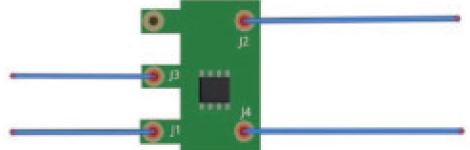
ALARM.COM နှင့် စင့်ခ်လုပ်နေသည်။
- စင့်ခ်လုပ်ရန် အဆင်သင့်ဖြစ်ပါပြီ။
LED သည် အနီရောင်နှင့် အစိမ်းရောင်ကို ပြောင်းနေချိန်တွင် Doorbell Camera သည် စင့်ခ်လုပ်ရန် အဆင်သင့်ဖြစ်နေပါပြီ။ ဤ LED ပုံစံက ကင်မရာသည် Wi-Fi Access Point (AP) မုဒ်တွင် ရှိနေကြောင်း ညွှန်ပြသည်။ ဤမုဒ်တွင်၊ ကင်မရာသည် ယာယီ Wi-Fi ကွန်ရက်ကို ထုတ်လွှင့်သည်။ စင့်ခ်လုပ်ခြင်းလုပ်ငန်းစဉ်အတွင်း၊ အက်ပ်မှညွှန်ကြားသည့်အခါ သင်သည် ဤကွန်ရက်သို့ ချိတ်ဆက်မည်ဖြစ်သည်။ အက်ပ်သည် ၎င်းကို configure လုပ်မည်ဖြစ်သည်။ - တံခါးခေါင်းလောင်းကင်မရာ။
LED သည် အနီရောင်နှင့် အစိမ်းရောင်ကို မပြောင်းလဲပါက၊ ပြဿနာဖြေရှင်းခြင်းအပိုင်းကို အောက်တွင်ကြည့်ပါ။ - Alarm.com အက်ပ်သို့ ဝင်ရောက်ပါ။
Doorbell Camera ပါရှိမည့် အကောင့်အတွက် အကောင့်ဝင်ခြင်းနှင့် စကားဝှက်ကို အသုံးပြုပါ။ - Add a New Doorbell Camera ကို ရွေးပါ။
ဘယ်ဘက်လမ်းကြောင်းပြဘားရှိ Doorbell Camera တက်ဘ်ကို ရွေးခြင်းဖြင့် Doorbell Camera စာမျက်နှာသို့ သွားပါ။ Doorbell Camera ကို အကောင့်တွင် ထည့်သွင်းပြီးဖြစ်ပါက၊ လက်ရှိ Doorbell Camera ၏ မျက်နှာပြင်ရှိ ဆက်တင်များအိုင်ကွန်ကို ရွေးချယ်ခြင်းဖြင့် ကင်မရာအသစ်တစ်ခုကို သင်ထည့်သွင်းနိုင်ပါသည်။
မှတ်ချက် - Doorbell Camera တက်ဘ်ကို မတွေ့ပါက၊ Doorbell Cameras ဝန်ဆောင်မှုအစီအစဉ် အပိုပရိုဂရမ်ကို အကောင့်ထဲသို့ ထည့်သွင်းရန် လိုအပ်ပါသည်။ Doorbell Camera ကို ထည့်ရန် ခွင့်ပြုချက်ရှိမရှိ သေချာစေရန် ဖောက်သည်၏ အကောင့်ဝင်ခွင့်ပြုချက်များကိုလည်း စစ်ဆေးရန် လိုအပ်ပါသည်။
မျက်နှာပြင်ပေါ်ရှိညွှန်ကြားချက်များကိုလိုက်နာပါ
သင့်မိုဘိုင်းကိရိယာကို အိမ်၏ Wi-Fi ကွန်ရက် (သို့မဟုတ် LTE တွင်) ထားရှိကာ မျက်နှာပြင်ပေါ်ရှိ ညွှန်ကြားချက်များကို လိုက်နာပါ။ ကင်မရာအတွက် အမည်တစ်ခုပေးရန် သင့်အား သတိပေးပါလိမ့်မည်။
- ညွှန်ကြားသည့်အခါ၊ Doorbell Camera ၏ ယာယီ Wi-Fi ကွန်ရက်သို့ ချိတ်ဆက်ပါ။
စင့်ခ်လုပ်ခြင်းလုပ်ငန်းစဉ်သည် Doorbell Camera ၏ ယာယီ Wi-Fi ကွန်ရက်သို့ ချိတ်ဆက်ရန် သင့်ကို ညွှန်ကြားမည်ဖြစ်သည်။ ကွန်ရက်ကို Skybell_123456789 (သို့မဟုတ် SkybellHD_123456789) ဟု အမည်ပေးထားပြီး 123456789 သည် စက်၏ အမှတ်စဉ်နံပါတ်နှင့် သက်ဆိုင်သည်။ iPhone သို့မဟုတ် iPad တွင်၊ သင်သည် Alarm.com အက်ပ်မှ ထွက်ခွာရမည်၊ ဆက်တင်များအက်ပ်ကို ဝင်ရောက်ကာ၊ Wi-Fi ကိုရွေးချယ်ပြီး SkyBell ကွန်ရက်ကို ရွေးချယ်ရမည်ဖြစ်သည်။ Android တွင်၊ ဤလုပ်ငန်းစဉ်ကို အက်ပ်အတွင်းတွင် အပြီးသတ်သည်။ - အိမ်၏ Wi-Fi စကားဝှက်ကို ထည့်ပါ။
အိမ်၏ Wi-Fi စကားဝှက်ကို အလွန်ဂရုတစိုက်ထည့်ပါ။ အကယ်၍ သင်သည် တည်ငြိမ် IP လိပ်စာများကို စီစဉ်သတ်မှတ်ရမည် သို့မဟုတ် ဝယ်ယူသူတွင် လျှို့ဝှက် Wi-Fi ကွန်ရက်တစ်ခုရှိနေပါက၊ Manual Configuration တက်ဘ်ကို အသုံးပြုပါ။ - Push အသိပေးချက်များနှင့် မှတ်တမ်းတင်ခြင်းအချိန်ဇယားများကို ဖွင့်ပါ။
လူခေါ်ခေါင်းလောင်းကင်မရာကို စင့်ခ်လုပ်နေသည့် မိုဘိုင်းကိရိယာကို အကြောင်းကြားချက်လက်ခံသူအဖြစ် အလိုအလျောက် ထည့်သွင်းထားသည်။ - အက်ပ်တွင် ဒစ်ဂျစ်တယ် တံခါးခေါင်းလောင်းကို ဖွင့်ပါ။
- အကယ်၍ သင်သည် ဒစ်ဂျစ်တယ်တံခါးခေါင်းလောင်း အဒပ်တာကို ထည့်သွင်းပါက၊ စက်ပစ္စည်းကို Alarm.com အက်ပ်မှ ဖွင့်ထားရပါမည်။
- Alarm.com အက်ပ်ကိုဖွင့်ပြီး Doorbell Camera တက်ဘ်ကို ရွေးပါ။ ကင်မရာအတွက် ဆက်တင်အိုင်ကွန်ကို ရွေးပြီး ဒစ်ဂျစ်တယ်တံခါးခေါက်သံဖွင့်ရန် ရွေးချယ်မှုကို ဖွင့်ပါ။ Save ကို ရွေးပါ။
အသိပေးချက်များနှင့် မှတ်တမ်းတင်ခြင်း အချိန်ဇယားများ
- အသိပေးချက်များ
- Alarm.com Wi-Fi Doorbell Camera မှ လုပ်ဆောင်ချက်ကို တွေ့ရှိသောအခါ သုံးစွဲသူ၏ မိုဘိုင်းလ်ဖုန်းသို့ အကြောင်းကြားချက်များ ချက်ခြင်း ပေးပို့သည့် သတိပေးချက်များ ဖြစ်ပါသည်။ Push အကြောင်းကြားချက်များသည် သုံးစွဲသူအား အပြည့်အ၀ရယူရန် ကူညီပေးသည်။tage ၎င်းတို့၏ Doorbell Camera အသစ်။
- Doorbell Camera push သတိပေးချက်ကို အသိအမှတ်ပြုခြင်းသည် သုံးစွဲသူအား ခေါ်ဆိုမှုစခရင်သို့ တိုက်ရိုက်လမ်းကြောင်းပြောင်းပြီး နှစ်လမ်းသွား အော်ဒီယိုခေါ်ဆိုမှုသို့ ထည့်သွင်းမည်ဖြစ်သည်။
- ခလုတ်ကို တွန်းထားသည်။ - လူခေါ်ခေါင်းလောင်းခလုတ်ကို တွန်းလိုက်သည့်အခါ အကြောင်းကြားချက်တစ်ခု လက်ခံရယူပါ။ အကြောင်းကြားချက်ကို အသိအမှတ်ပြုခြင်းဖြင့် သင်သည် နှစ်လမ်းသွား အော်ဒီယိုခေါ်ဆိုမှုတွင် အလိုအလျောက်ပါဝင်ပြီး ကင်မရာမှ တိုက်ရိုက်ဗီဒီယိုဖိဒ်ကို လက်ခံရရှိမည်ဖြစ်သည်။
- ရွေ့လျားမှု - လူခေါ်ခေါင်းလောင်းသည် လှုပ်ရှားမှုကို တွေ့ရှိသောအခါ အကြောင်းကြားချက်တစ်ခု လက်ခံရယူပါ။ အကြောင်းကြားချက်ကို အသိအမှတ်ပြုခြင်းဖြင့် သင်သည် နှစ်လမ်းသွား အော်ဒီယိုခေါ်ဆိုမှုတွင် အလိုအလျောက်ပါဝင်ပြီး ကင်မရာမှ တိုက်ရိုက်ဗီဒီယိုဖိဒ်ကို လက်ခံရရှိမည်ဖြစ်သည်။
Push Notifications ၏ အရေးပါမှု
တွန်းအားပေး အသိပေးချက်များကို ဖွင့်ခြင်းနှင့် လက်ခံသူများကို ပေါင်းထည့်ခြင်းသည် Doorbell Camera တပ်ဆင်မှု အောင်မြင်မှုအတွက် အရေးကြီးပါသည်။ Push အသိပေးချက်များသည် သုံးစွဲသူအား တံခါးဝတွင် လာရောက်ကြည့်ရှုသူများအား ချက်ချင်းမြင်နိုင်၊ ကြားနိုင်စေရန်နှင့် စကားပြောနိုင်စေပါသည်။
ဖောက်သည်သည် Alarm.com အက်ပ်ရှိ လော့ဂ်အင်မျက်နှာပြင်ရှိ “ငါ့ကို လော့ဂ်အင်ဝင်ထားပါ” ခလုတ်ကို ရွေးရန် ကျွန်ုပ်တို့ အကြံပြုထားသောကြောင့် ၎င်းတို့သည် Doorbell Camera မှ အကြောင်းကြားချက်များကို ပိုမိုမြန်ဆန်စွာ တုံ့ပြန်နိုင်စေရန် ဖြစ်သည်။
- မှတ်တမ်းတင်ခြင်း အချိန်ဇယားများ
မှတ်တမ်းတင်ခြင်း အချိန်ဇယားများသည် Doorbell Camera မှ ကလစ်များ မှတ်တမ်းတင်သည့် အချိန်နှင့် အဖြစ်အပျက်များကို ထိန်းချုပ်ပါသည်။- ခေါ်ဆိုမှု (ခလုတ်တွန်းထားသည်) - လူခေါ်ခေါင်းလောင်းခလုတ်ကို တွန်းလိုက်သောအခါ ကလစ်တစ်ခု မှတ်တမ်းတင်ပါ။
- ရွေ့လျားမှု - လူခေါ်ခေါင်းလောင်းသည် လှုပ်ရှားမှုကို တွေ့ရှိသောအခါ ကလစ်တစ်ခု မှတ်တမ်းတင်ပါ။ "နိမ့်" ရွေ့လျားမှု အာရုံခံနိုင်စွမ်း ဆက်တင်ကို ရွေးချယ်ခြင်းဖြင့် လှုပ်ရှားမှု-အစပျိုးသည့် အပိုင်းအရေအတွက်ကို လျှော့ချပါ။ ဖောက်သည်ထံသွားပါ။ Webဆိုက် ဗီဒီယို စက်ဆက်တင်များ စာမျက်နှာ နှင့် "ရွေ့လျားမှုဆီသို့ အာရုံခံနိုင်စွမ်း" ဆလိုက်ကို "နိမ့်" အနေအထားသို့ ချိန်ညှိပါ။
- အဖြစ်အပျက်အစပျိုးသည် (ဥပမာample၊နှိုးစက်) - အာရုံခံကိရိယာကိုဖွင့်ပြီးနောက် သို့မဟုတ် နှိုးစက်ပြီးနောက် ကလစ်တစ်ခုကို မှတ်တမ်းတင်ပါ။
မှတ်စုများ-
- ရိုက်ကူးမှုကြာချိန်သည် ပုံမှန်အားဖြင့် တစ်မိနစ်ဝန်းကျင်ဖြစ်သည်။ နှိုးစက်တစ်ခုအတွင်း သို့မဟုတ် ခလုတ်တစ်ခု သို့မဟုတ် လှုပ်ရှားမှုတစ်ခုပြီးနောက် မိုဘိုင်းအသုံးပြုသူတစ်ဦးက ခေါ်ဆိုမှုတစ်ခုတွင် ပါဝင်သည့်အခါ ဗီဒီယိုများသည် ပိုရှည်သည်။
- မှတ်တမ်းတင်ခြင်း အချိန်ဇယားများသည် အကြောင်းကြားချက် ဆက်တင်များနှင့် ကိုက်ညီရန် မလိုအပ်ပါ။ ခလုတ်နှင့် လှုပ်ရှားမှုဖြစ်ရပ်များ နှစ်ခုစလုံးအတွက် အသံဖမ်းအချိန်ဇယားများကို သင်ဖွင့်နိုင်သော်လည်း ဆန္ဒရှိပါက ခလုတ်ဖြစ်ရပ်များအတွက် အကြောင်းကြားချက်များကိုသာ ဖွင့်ပါ။
- အကောင့်များတွင် တစ်လအတွင်း အပ်လုဒ်လုပ်ပြီး အကောင့်တွင် သိမ်းဆည်းနိုင်သည့် အများဆုံးအပိုင်းများရှိသည်။
- တံခါးခေါင်းလောင်း ကင်မရာကလစ်များသည် ထိုကန့်သတ်ချက်သို့ ရေတွက်သည်။
LED အရောင်များ၊ ခလုတ်လုပ်ဆောင်ချက်များနှင့် အထွေထွေပြဿနာဖြေရှင်းခြင်း
- ဘက်ထရီအားသွင်းခြင်း။
- LED သည် အနီရောင်နှင့် အပြာရောင် (HD Edition) သို့မဟုတ် အပြာရောင် (Slim Line) အကြား လှည့်နေပါက၊ ခေါင်းလောင်းကင်မရာ၏ ဘက်ထရီအား အားသွင်းနေပါသည်။ အကြိုစင့်ခ်လုပ်ခြင်း လုပ်ငန်းစဉ်၏ ကြာချိန်သည် ရှိပြီးသား လူခေါ်ခေါင်းလောင်း ဆားကစ်များ ကွဲပြားမှုများကြောင့် ကွဲပြားသော်လည်း ပုံမှန်အားဖြင့် မိနစ် 30 အောက်သာ ကြာပါသည်။ ဤအခြေအနေ ဆက်လက်ရှိနေပါက ပါဝါအချက်အလက်နှင့် ပြဿနာဖြေရှင်းခြင်းကဏ္ဍကို ကြည့်ပါ။
- Wi-Fi ချိတ်ဆက်မှု
- LED သည် လိမ္မော်ရောင် မှိတ်တုတ်မှိတ်တုတ်နေပါက၊ လူခေါ်ခေါင်းလောင်းကို AP မုဒ်တွင် ကိုယ်တိုင်ထည့်သွင်းရန် လိုအပ်သည်။ LED မီးစိမ်းမှိတ်တုတ်မှိတ်တုတ်မှိတ်တုတ်မှိတ်တုတ်မှိတ်တုတ်မပြမချင်း ပင်မခလုတ်ကို ဖိထားပြီး ဖိထားပါ။ Doorbell Camera သည် ဧရိယာရှိ Wi-Fi ကွန်ရက်များကို စကင်န်ဖတ်နေချိန်တွင် LED သည် အစိမ်းရောင်ပြသွားပါမည်။ Doorbell Camera သည် မိနစ်အနည်းငယ်ကြာပြီးနောက် AP မုဒ်သို့ ဝင်ရောက်သင့်ပြီး LED သည် အနီရောင်နှင့် အစိမ်းရောင်ကို စတင်ပြောင်းလဲသင့်သည်။
- AP မုဒ်သို့ဝင်ပါ (အသံလွှင့်စင့်ခ်လုပ်ခြင်းမုဒ်)
- LED မှ အစိမ်းရောင် အလျင်အမြန် ဖလက်ရှ်မီး စတင်သည်အထိ ပင်မခလုတ်ကို နှိပ်ပြီး ကိုင်ထားပါ၊ ထို့နောက် ခလုတ်ကို လွှတ်လိုက်ပါ။
- LED သည် အစိမ်းရောင် ရောင်လာသောအခါ Alarm.com Wi-Fi Doorbell Camera သည် AP မုဒ်သို့ ဝင်ရောက်နေပြီဖြစ်ကြောင်း ဆိုလိုသည်။
- စက်ပစ္စည်းသည် AP မုဒ်သို့ဝင်သောအခါ LED သည် အနီရောင်နှင့် အစိမ်းရောင်ကို ပြောင်းပေးမည်ဖြစ်သည်။
- ပါဝါသံသရာ
- LED မှ အပြာရောင် အမြန်စထရိုက်ဖလက်ရှ် စတင်သည်အထိ ပင်မခလုတ်ကို နှိပ်ပြီး ကိုင်ထားပါ။ ဓာတ်အားစက်ဝန်းသည် ၂ မိနစ်အထိ ကြာနိုင်သည်။
မှတ်ချက်- AP မုဒ်တွင် ရှိနေသောအခါ Alarm.com Wi-Fi Doorbell Camera ကို ပါဝါလည်ပတ်နိုင်သည်။ LED အပြာရောင်တောက်သွားသည်အထိ ခလုတ်ကို နှိပ်ပြီး ကိုင်ထားပါ။
- LED မှ အပြာရောင် အမြန်စထရိုက်ဖလက်ရှ် စတင်သည်အထိ ပင်မခလုတ်ကို နှိပ်ပြီး ကိုင်ထားပါ။ ဓာတ်အားစက်ဝန်းသည် ၂ မိနစ်အထိ ကြာနိုင်သည်။
- Factory Reset ပြုလုပ်ခြင်း။
- သတိပြုရန်- Factory Reset ကို စတင်ပါက Doorbell Camera ကို Wi-Fi သို့ ပြန်လည်ချိတ်ဆက်ပြီး အကောင့်နှင့် ပြန်လည်စင့်ခ်လုပ်ရန် လိုအပ်ပါမည်။
- LED မှ အဝါရောင် လျင်မြန်သော ဖလက်ရှ် ဖလက်ရှ် စတင်သည်အထိ ခလုတ်ကို နှိပ်ပြီး ကိုင်ထားပါ။ ပြန်လည်သတ်မှတ်မှုသည် 2 မိနစ်အထိ ကြာနိုင်သည်။
မှတ်စုများ-
- Alarm.com Wi-Fi Doorbell Camera သည် အဝါရောင် မတောက်မီ အပြာရောင် လင်းလာပါမည် - မှိတ်တုတ်မှိတ်တုတ် အပြာရောင် အဆင့်အတွင်း မလွှတ်ပါနှင့် (၎င်းသည် စက်အား လည်ပတ်စေမည်)။
- AP မုဒ်တွင် ရှိနေသောအခါ စက်ပစ္စည်းကို စက်ရုံထုတ်တွင် ပြန်လည်သတ်မှတ်နိုင်သည် (အထက်ပါ လမ်းညွှန်ချက်များကို ကြည့်ပါ)။ LED မှ အဝါရောင်တောက်လာသည်အထိ ပင်မခလုတ်ကို နှိပ်ပြီး ကိုင်ထားပါ။
- Wi-Fi နှင့်ချိတ်ဆက်ထားပြီးဖြစ်သော ကင်မရာတွင် စက်ရုံထုတ်ပြန်လည်သတ်မှတ်ခြင်းကို လုပ်ဆောင်ပါက၊ ၎င်း၏ Wi-Fi ချိတ်ဆက်မှုကို ပြန်လည်တည်ဆောက်ရန်အတွက် ကင်မရာကို ပြန်လည်ထည့်သွင်းရန် လိုအပ်မည်ဖြစ်သည်။
အွန်လိုင်းအရင်းအမြစ်များ
သွားလည်ပါ။ alarm.com/doorbell ပြဿနာဖြေရှင်းခြင်းဆိုင်ရာ အကြံပြုချက်များ၊ တပ်ဆင်မှုဗီဒီယိုများနှင့် အခြားအရာများအတွက်။
ပါဝါအချက်အလက်နှင့် ပြဿနာဖြေရှင်းခြင်း
ကြိုးတပ်ပါဝါထောက်ပံ့မှု
Alarm.com Wi-Fi Doorbell Camera သည် ကြိုးတပ်ပါဝါထောက်ပံ့မှု လိုအပ်သည်။
ပုံမှန်တံခါးခေါင်းလောင်းပါဝါ
ပုံမှန်လူခေါ်ခေါင်းလောင်းပါဝါသည် 16VAC (Volts Alternating Current) ဖြစ်ပြီး Mains(120VAC) ပါဝါကို ဗို့အားနိမ့်သည့်အထိ အဆင့်မြှင့်တင်ပေးသည့် ထရန်စဖော်မာမှ ပံ့ပိုးပေးသော XNUMXVACtagင အသုံးများသော transformer သည် 16VAC 10VA (Volt-Amp၎) - အိမ်တွင် ခေါင်းလောင်းတစ်လုံးရှိလျှင် ဤသည်မှာ စံနှုန်းဖြစ်သည်။ ခေါင်းလောင်းသံ အများအပြားရှိနေပါက၊ ထရန်စဖော်မာသည် ပုံမှန်အားဖြင့် ပါဝါပိုမိုမြင့်မားလိမ့်မည် (Volt Amps) အဆင့်သတ်မှတ်ချက်။ အခြားလူခေါ်ခေါင်းလောင်းထရန်စဖော်မာများသည် ပြောင်းလဲနိုင်သော Voltage သည် 8VAC မှ 24VAC သို့ ထုတ်ပေးသည်။
အနှောက်အယှက်ကင်းသော ထောက်ပံ့မှုအတွက် ဘက်ထရီ
အိမ်တွင်း လူခေါ်ခေါင်းလောင်းသံမြည်သောအခါတွင် တံခါးခေါင်းလောင်းကင်မရာတွင် ပါဝါပေးဆောင်ရန် ဘက်ထရီ ထောက်ပံ့မှု ပါရှိသည်။ ရှိပြီးသား လူခေါ်ခေါင်းလောင်းသံကို မြည်စေရန်၊ Doorbell Camera သည် ကင်မရာမှ ပါဝါလမ်းကြောင်းပြောင်းကာ တံခါးခေါင်းလောင်းဆားကစ်ကို တိုစေရပါမည်။ ဤအတောအတွင်း၊ Doorbell Camera ကို အားသွင်းရန် ဘက်ထရီကို အသုံးပြုပါသည်။ ကင်မရာသည် ဘက်ထရီပါဝါဖြင့်သာ အလုပ်လုပ်၍မရပါ - ကြိုးတပ်ပါဝါထောက်ပံ့မှု လိုအပ်ပါသည်။ Built-in လီသီယမ်ဘက်ထရီသည် အသုံးပြုမှုပေါ်မူတည်၍ ဘက်ထရီသက်တမ်း 3 နှစ်မှ 5 နှစ်အထိ ရှိသည်။
ဘက်ထရီအားသွင်းခြင်း။
LED သည် အနီရောင်နှင့် အပြာရောင် (HD Edition) သို့မဟုတ် အပြာရောင် (Slim Line) ကို လှည့်သောအခါ၊ ဘက်ထရီသည် အားသွင်းနေပါသည်။ ပထမအကြိမ်အသုံးမပြုမီ ဘက်ထရီအား အားသွင်းရန် လိုအပ်ပါသည်။ အကြိုစင့်ခ်လုပ်ခြင်း လုပ်ငန်းစဉ်၏ ကြာချိန်သည် ရှိပြီးသား လူခေါ်ခေါင်းလောင်း ဆားကစ်များ ကွဲပြားမှုများကြောင့် ကွဲပြားသော်လည်း ပုံမှန်အားဖြင့် မိနစ် 30 အောက်သာ ကြာပါသည်။
Power Supply ပြဿနာများ
- လူခေါ်ခေါင်းလောင်းထရန်စဖော်မာရှိ အကာအကွယ်ပတ်လမ်းသည် အချိန်ကြာလာသည်နှင့်အမျှ အသုံးပြုမှု လျော့နည်းသွားပါသည်။ ၎င်းသည် လူခေါ်ခေါင်းလောင်းထရန်စဖော်မာ၏ ပါဝါအထွက်ကို ကျဆင်းသွားစေသည်။ နောက်ဆုံးတွင်၊ ထရန်စဖော်မာမှပေးသော ပါဝါသည် Alarm.com Wi-Fi Doorbell Camera မှ လိုအပ်သော ပါဝါအောက်သို့ ကျဆင်းသွားပါသည်။ ဤအချိန်တွင် Transformer အစားထိုးရန် လိုအပ်ပါသည်။
- တပ်ဆင်ရန် ကြိုးပမ်းပြီး လူခေါ်ခေါင်းလောင်း ထရန်စဖော်မာ၏ ပါဝါအထွက်သည် လိုအပ်သော ပါဝါနှင့် မကိုက်ညီပါက၊ လူခေါ်ခေါင်းလောင်း ကင်မရာ၏ LED သည် အနီရောင် (HD Edition) သို့မဟုတ် အပြာရောင် (Slim Line) လျင်မြန်သော နှစ်ချက်-ဖလက်ရှ်ပုံစံဖြင့် လင်းလာမည်ဖြစ်သည်။ ဤပုံစံအတိုင်း ဆက်ရှိနေပါက၊ လူခေါ်ခေါင်းလောင်း ကင်မရာလုပ်ဆောင်ချက်အတွက် လုံလောက်သောပါဝါကို ပံ့ပိုးပေးရန်အတွက် တံခါးခေါင်းလောင်းထရန်စဖော်မာကို အစားထိုးရပါမည်။
Transformer အစားထိုးခြင်း။
- ထရန်စဖော်မာချို့ယွင်းမှုရှိကြောင်း အတည်ပြုပါက၊ ထရန်စဖော်မာအစားထိုးရန် ရွေးချယ်စရာ နှစ်ခုရှိသည်။ ပလပ်အင်နံရံ-ကြွက်နို့စတိုင်ထရန်စဖော်မာကို သင်သုံးနိုင်သည် သို့မဟုတ် အိမ်၏ Mains လိုင်းများအတွင်းသို့ ထရန်စဖော်မာအသစ်ကို ဝိုင်ယာကြိုးဖြင့် သွယ်တန်းကာ လက်ရှိထရန်စဖော်မာကို ရုပ်ပိုင်းဆိုင်ရာဖြင့် အစားထိုးနိုင်သည် (ဤတပ်ဆင်မှုအတွက် ကျွမ်းကျင်လျှပ်စစ်ပညာရှင်ကို အကြံပြုထားသည်)။
- ပထမရွေးချယ်မှုကို သင်ရွေးချယ်ပါက၊ လုံခြုံရေးအကန့်များကို ပါဝါသုံးလေ့ရှိသည့် AC-AC wall adapter transformer ကို သင်သုံးနိုင်သည်။
- ထို့နောက် လက်ရှိ transformer အနီးရှိ ပါဝါပလပ်တစ်ခုကို ဖော်ထုတ်ပါ။ low-volt ကိုဖြုတ်ပါ။tagရှိပြီးသား ထရန်စဖော်မာမှ e ဝါယာကြိုးများ နှင့် ထိုဝါယာကြိုးများကို transformer အသစ်သို့ ချိတ်ဆက်ပါ။ ထရန်စဖော်မာအသစ်အား ပါဝါပလပ်ပေါက်တွင် ချိတ်ပြီး ၎င်းကို နေရာတွင် လုံခြုံအောင်ထားပါ။
ပါဝါပြင်ဆင်မှုများ
သံတိုင်မရှိပါ - Doorbell Camera ဖြင့် - Resistor လိုအပ်သည်*

သတိပေးချက်- ဤတပ်ဆင်မှုကို စမ်းသပ်ခြင်းနှင့် သရုပ်ပြခြင်းအတွက်သာ ရည်ရွယ်ထားသည်။ ခေါင်းလောင်းသံမပါရှိသည့်အခါ ခံနိုင်ရည်အား (10 Ohm၊ 10 Watt) တပ်ဆင်ရန် ပျက်ကွက်ပါက တံခါးခေါင်းလောင်းကင်မရာကို ပျက်စီးစေနိုင်သည်။
စက်သံတိုင် - မတပ်ဆင်မီ 
စက်သံတိုင် - တံခါးခေါင်းလောင်းကင်မရာဖြင့် 
Digital Chime - မတပ်ဆင်မီ 
ဒစ်ဂျစ်တယ်သံတိုင်- တံခါးခေါင်းလောင်းကင်မရာဖြင့် 
LED Pattern သော့ 
ပုံမှန်လည်ပတ်မှု 
အာရုံစူးစိုက်မှုလိုအပ်သည် 
ပြသာနာရှာဖွေရှင်းပေးခြင်း
ပြဿနာဖြေရှင်းခြင်းအဆင့်ကို လုပ်ဆောင်ရန် ပြထားသည့်အချိန်အတွက် လူခေါ်ခေါင်းလောင်းခလုတ်ကို ဖိထားပြီး ဖိထားပါ။ 
LED Pattern သော့ ![]()
ပုံမှန်လည်ပတ်မှု 
အာရုံစူးစိုက်မှုလိုအပ်သည် 
ပြသာနာရှာဖွေရှင်းပေးခြင်း
ပြဿနာဖြေရှင်းခြင်းအဆင့်ကို လုပ်ဆောင်ရန် ပြထားသည့်အချိန်အတွက် လူခေါ်ခေါင်းလောင်းခလုတ်ကို ဖိထားပြီး ဖိထားပါ။ 
မူပိုင်ခွင့် © 2017 Alarm.com ။ မူပိုင်ခွင့်များရယူပြီး။
170918
အမေးအဖြေများ
ADC-VDB106 Doorbell Camera ၏ ဗီဒီယိုအရည်အသွေးကား အဘယ်နည်း။
ကင်မရာသည် ရောင်စုံ 180 ဒီဂရီ ဗီဒီယိုကို ပေးစွမ်းပြီး ကြည်လင်ပြီး ကျယ်ဝန်းသည်။ view မင်းရဲ့အိမ်ရှေ့တံခါးဧရိယာ။
ညဘက်အမြင်အာရုံခံနိုင်စွမ်း ရှိပါသလား။
မှန်ပါသည်၊ ကင်မရာတွင် 8 ပေအထိ အကွာအဝေးရှိသော အလင်းရောင်အားနည်းသောအခြေအနေများတွင် ဗီဒီယိုရိုက်ကူးနိုင်စေမည့် Night Vision Infrared (IR) နည်းပညာကို တပ်ဆင်ထားပါသည်။
လူခေါ်ခေါင်းလောင်း ကင်မရာတွင် အသံတိတ်နိုင်ပါသလား။
ဟုတ်ကဲ့၊ အခြေအနေအမျိုးမျိုးမှာ အသုံးဝင်နိုင်တဲ့ ခေါင်းလောင်းသံကို အသံတိတ်ဖို့ သင့်မှာ ရွေးချယ်ခွင့်ရှိပါတယ်။
လိုအပ်သလောက် ဗီဒီယိုနှင့် မှတ်တမ်းတင်ထားသောအပိုင်းများအတွက် ရွေးချယ်ခွင့်ရှိပါသလား။
ဟုတ်ပါသည်၊ ကင်မရာသည် လိုအပ်သလောက် ဗီဒီယိုကို ပံ့ပိုးပေးသည်၊ ၎င်းသည် သင်ဝင်ရောက်ကြည့်ရှုနိုင်သည့် မှတ်တမ်းတင်ကလစ်များကိုလည်း ပေးပါသည်။view လိုအပ်သလို
ကင်မရာသည် နှစ်လမ်းသွား အသံဆက်သွယ်မှုကို ပေးစွမ်းပါသလား။
လုံးဝ၊ ADC-VDB106 တွင် built-in စပီကာနှင့် မိုက်ခရိုဖုန်း ပါရှိပြီး ဧည့်သည်များနှင့် အပြန်အလှန် ဆက်သွယ်ရန် လွယ်ကူစေသည်။
ဤတံခါးခေါင်းလောင်းကင်မရာတွင် လှုပ်ရှားမှုအာရုံခံကိရိယာသည် မည်သို့အလုပ်လုပ်သနည်း။
ကင်မရာ၏ရွေ့လျားမှုအာရုံခံကိရိယာသည် 8 ပေအကွာအဝေးအထိ လှုပ်ရှားမှုကိုသိရှိနိုင်ပြီး သင့်အရှေ့ဘက်တံခါးအနီးရှိ မည်သည့်လှုပ်ရှားမှုကိုမဆို သတိပေးနိုင်သည်။
အသုံးပြုသူအများအပြားသည် ကင်မရာ၏ဖိဒ်နှင့် ထိန်းချုပ်မှုများကို ဝင်ရောက်ကြည့်ရှုခွင့်ရှိပါသလား။
ဟုတ်ပါသည်၊ ကင်မရာသည် အသုံးပြုသူ၏စွမ်းရည်များစွာကို ပံ့ပိုးပေးသောကြောင့် မိသားစုဝင်များ သို့မဟုတ် အခြားသူများကလည်း ကင်မရာကို ဝင်ရောက်ကြည့်ရှုပြီး စောင့်ကြည့်နိုင်ပါသည်။
ဒီတံခါးခေါင်းလောင်းကင်မရာအတွက် ပါဝါလိုအပ်ချက်တွေက ဘာတွေလဲ။
ကင်မရာသည် လက်ရှိ 8 မှ 30A ဖြင့် 10-12VAC၊ 0.5VA သို့မဟုတ် 1.0VDC မှ ပါဝါထည့်သွင်းမှု လိုအပ်ပါသည်။ လိုက်ဖက်ညီစေရန် ၎င်းကို အိမ်တွင်းစက်ခေါင်းတိုင်သို့ ကြိုးတပ်ထားသင့်သည်။
ဒစ်ဂျစ်တယ် တံခါးခေါင်းလောင်းခေါင်းလောင်းသံ လိုက်ဖက်မှု အတွက် နောက်ထပ် ဆက်စပ်ပစ္စည်းများ လိုအပ်ပါသလား။
ဟုတ်ကဲ့၊ အကယ်၍ သင်သည် ဒစ်ဂျစ်တယ် တံခါးခေါင်းလောင်း ခေါင်းလောင်းသံနှင့် ကိုက်ညီမှု ရှိလိုပါက၊ SkyBell Digital Doorbell Adapter (မပါဝင်) လိုအပ်ပါသည်။
ဒီကင်မရာအတွက် Wi-Fi သတ်မှတ်ချက်တွေက ဘာတွေလဲ။
ကင်မရာသည် Wi-Fi 802.11 b/g/n နှင့် တွဲဖက်အသုံးပြုနိုင်ပြီး 2.4 Mbps အမြန်နှုန်းဖြင့် 150 GHz လှိုင်းနှုန်းပေါ်တွင် လုပ်ဆောင်လျက်ရှိသည်။
ကင်မရာကို ဘယ်လိုတပ်ထားလဲ။
ကင်မရာသည် မျက်နှာပြင်ညီညာသော မျက်နှာပြင်တွင် ကပ်ထားသည့် အချိတ်အဆက်တစ်ခုပါရှိပြီး လုံခြုံသော တပ်ဆင်မှုအတွက် ရှိပြီးသား လူခေါ်ခေါင်းလောင်းကြိုးကြိုးများကို အသုံးပြုသည်။
ADC-VDB106 Doorbell Camera သည် cloud recording ကို ပံ့ပိုးပေးပါသလား၊ ၎င်းသည် မည်သို့အလုပ်လုပ်သနည်း။
ဟုတ်ပါသည်၊ ကင်မရာနှင့်အတူ cloud recording ကို ထည့်သွင်းထားပါသည်။ ၎င်းသည် သင့်အား အချိန်မရွေး ဗီဒီယိုကလစ်များကို ဒေါင်းလုဒ်လုပ်ရန် သို့မဟုတ် ကြည့်ရှုရန် ခွင့်ပြုသည်။ ဤလုပ်ဆောင်ချက်သည် သင်၏မှတ်တမ်းတင်ထားသော foo သို့ အဆင်ပြေစွာဝင်ရောက်ခွင့်ပေးသည်။tage.
ဤ PDF Link ကို ဒေါင်းလုဒ်လုပ်ပါ။ Alarm.com ADC-VDB106 Doorbell Camera တပ်ဆင်ခြင်းလမ်းညွှန်
